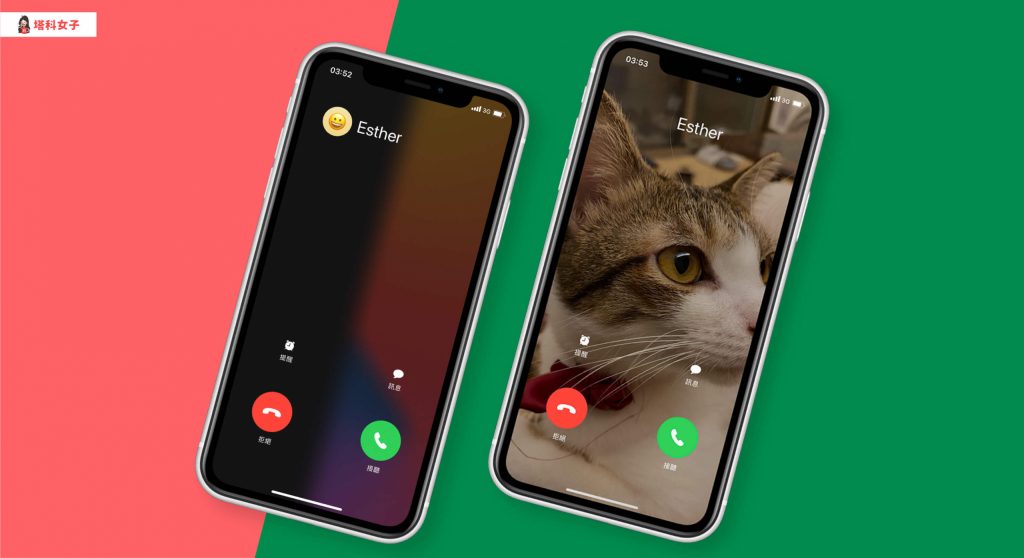當 iPhone 有來電時,通常一般都是簡單的深色來電畫面,而如果你有設聯絡人照片的話則是會以一個小圓圈的大頭貼照呈現,但其實可以將「個人照片」設為來電畫面,並以全螢幕呈現喔!
設定好之後,當對方打電話給你時,你就能看到該張照片呈現在來電畫面上,以下教你怎麼做。

iPhone 來電畫面如何設為「全螢幕聯絡人照片」?
步驟 1. 設定「聯絡人照片」
首先請開啟內建的「電話 App」或「聯絡人 App」,然後選擇任何一個你想設置照片的該位聯絡人,按一下右上角的「編輯」,再點選大頭貼下方的「編輯」。
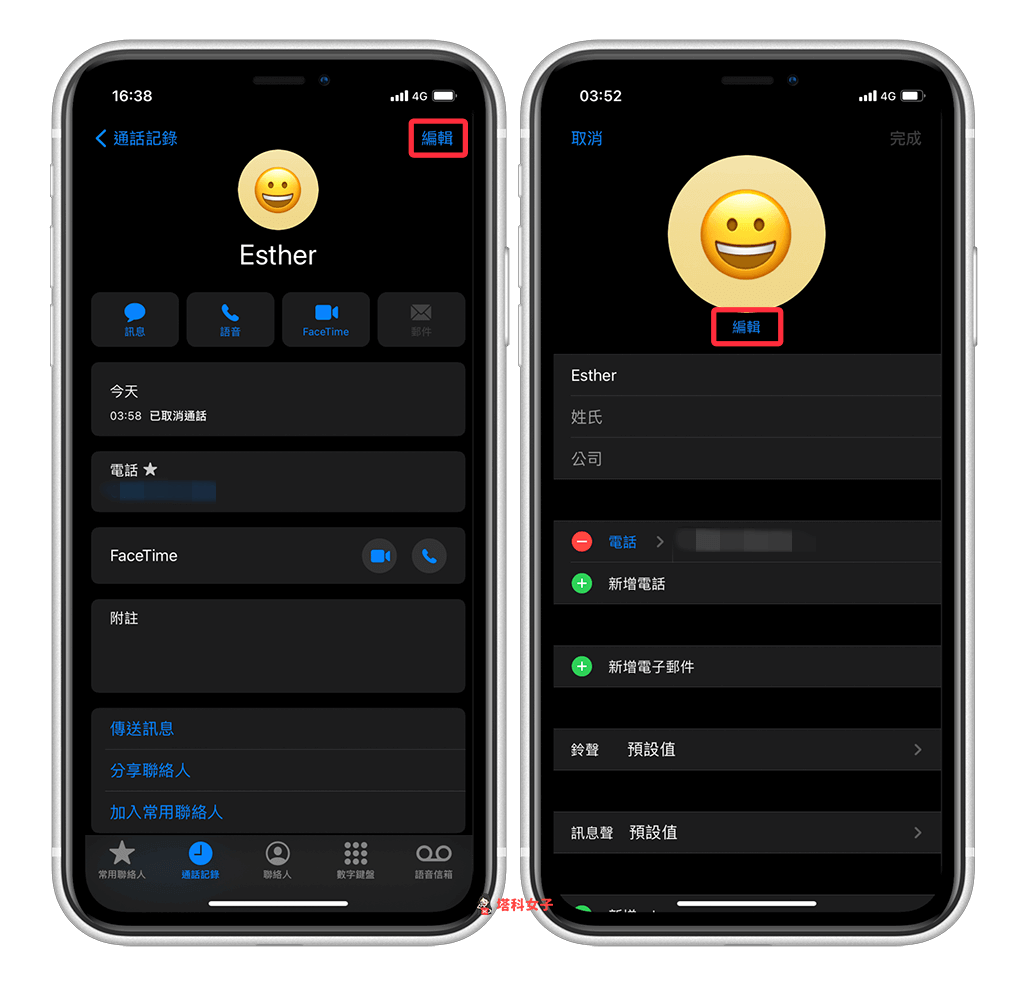
然後點選「相機」或「照片圖庫」為對方選擇一張個人照片。
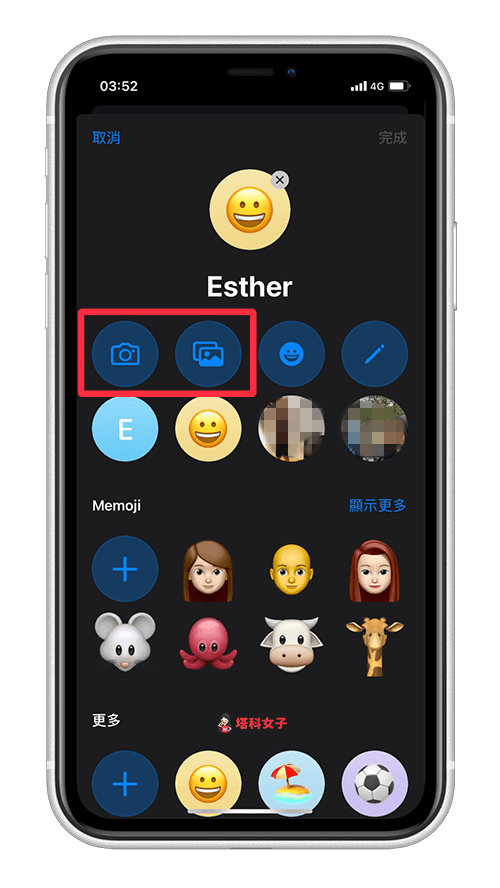
接著,移動或縮放該照片並調整你想要的角度後按一下「選擇」,然後點選你想要套用的濾鏡,確認後點選「完成」。
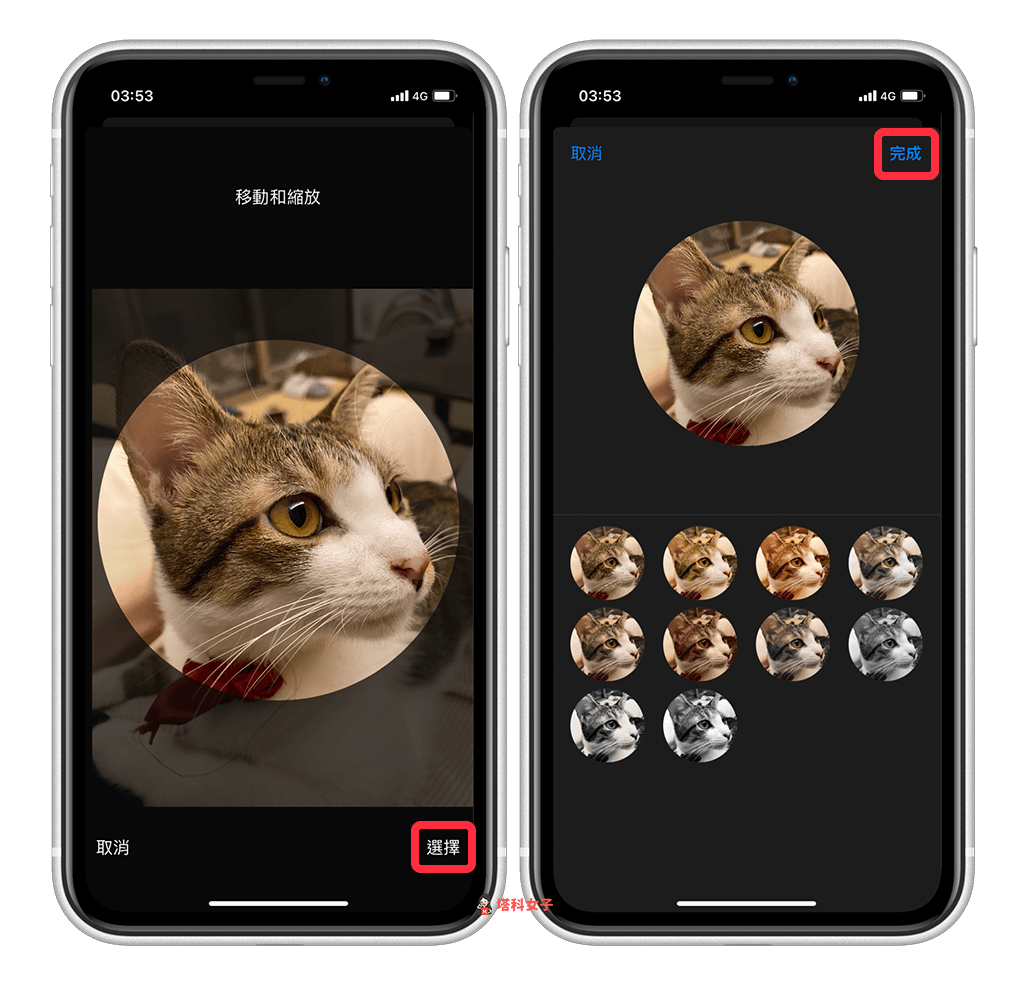
步驟 2. 將 iPhone 來電畫面改為「全螢幕」
如果你跟我一樣都已經更新到 iOS 14 以後的版本,那麼我們要先來改一下撥入電話的設定,點選「設定」>「電話」,將「撥入電話」的選項從「橫幅」改為「全螢幕」。
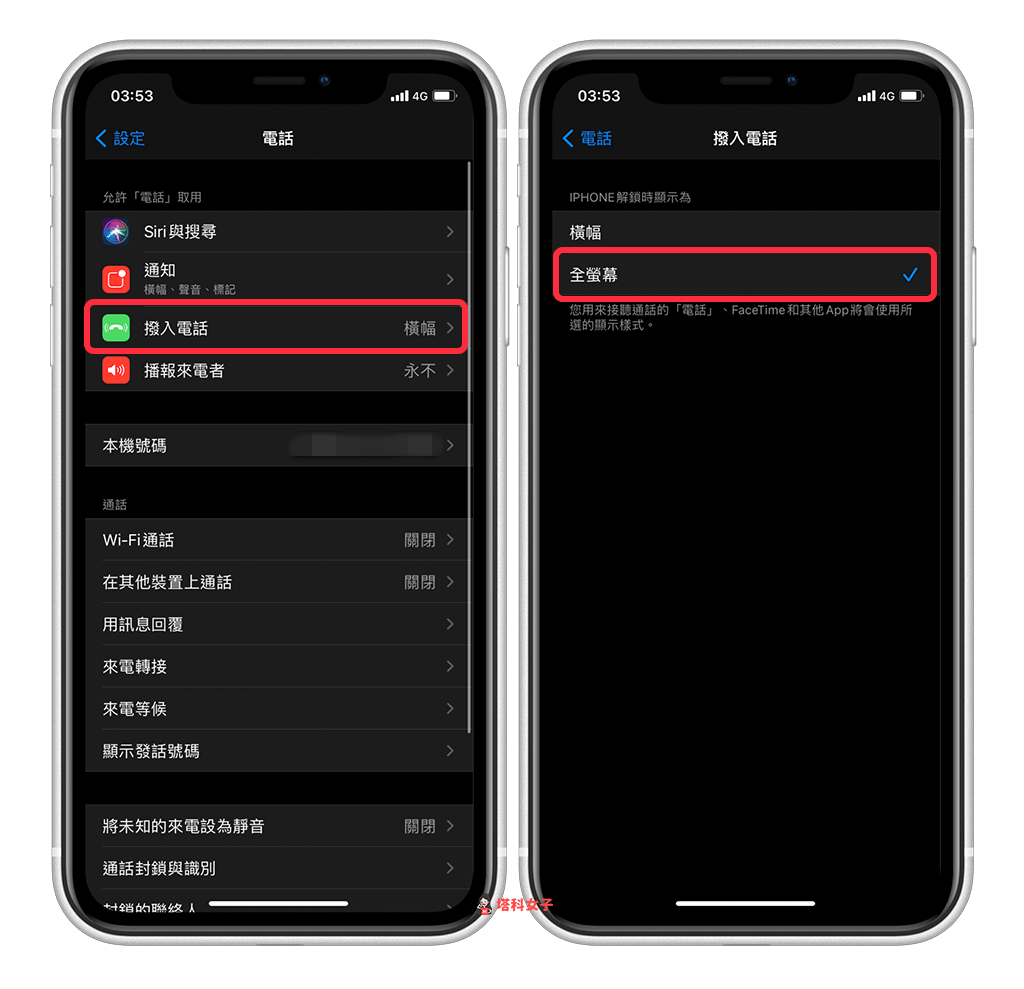
步驟 3. 來電畫面為全螢幕照片
設定完成之後,此時若對方撥打電話給你,iPhone 的來電畫面就會像下圖一樣,以全螢幕照片的方式呈現。
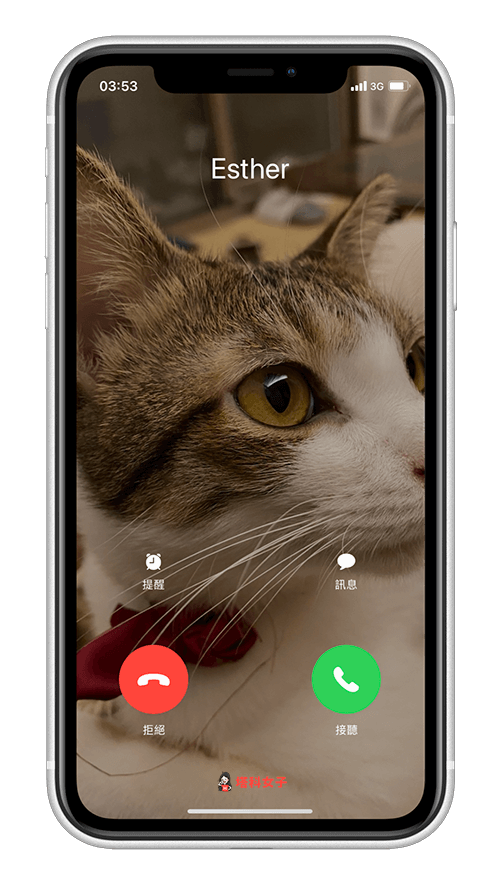
總結
如果你也不喜歡一般的來電畫面,希望能改成個人照片,那麼可以依照本篇的教學設為全螢幕照片,這樣當對方打電話給你時,你的 iPhone 畫面就會呈現該張照片囉。
編輯精選文章
- AirPods 自動切換教學|教你在 iPhone/iPad/Mac 之間接力播放
- 教你製作 iPhone 常用聯絡人清單,放在桌面快速撥打 (iOS 捷徑)
- iPhone 「醫療卡」設定與使用教學,緊急時可讓醫護人員查閱並聯絡家人
- 教你製作「透明背景」的 iOS 14 小工具,讓 iPhone 桌面排版更彈性
Ten articles before and after
iPhone 照片快速套用第三方相機濾鏡,免開啟照片編輯 App – telegram 網頁版
iOS 14 天氣小工具:Weather Line 讓你將天氣預報放在 iPhone 桌面,極簡好看! – telegram 網頁版
垃圾車 App 讓你追蹤垃圾車時間及即時動態,設通知並加入 iPhone 桌面 – telegram 網頁版
【開箱】Anker MagGo 磁吸無線充電系列:行動電源、2合1 充電座、車充 – telegram 網頁版
Samsung iTest 讓你在 iPhone 模擬使用三星手機,體驗介面與操作 – telegram 網頁版
行動自然人憑證怎麼用?註冊、申請綁定與 APP 使用教學 – telegram 網頁版
Mac 如何將網頁另存為 PDF?Chrome / Safari 教學 – telegram 網頁版
iPhone 如何更改照片拍攝時間與日期?iOS 15 支援編輯照片資訊 – telegram 網頁版